Recortar
A ferramenta Recortar ![]() permite cortar uma imagem. Ajuda a remover áreas indesejadas, para melhorar o foco, ou fazer um quadrado a partir de um retângulo ou, o contrário. Para acesso rápido a esta ferramenta pressione Alt+C.
permite cortar uma imagem. Ajuda a remover áreas indesejadas, para melhorar o foco, ou fazer um quadrado a partir de um retângulo ou, o contrário. Para acesso rápido a esta ferramenta pressione Alt+C.
Selecione a área que deseja manter, arraste-a pressionando o botão esquerdo do mouse. Aparecerá um quadro retangular sobre a imagem e as opções da ferramenta serão exibidas no Painel de ajustes. Todas as partes externas do quadro serão cortadas.

Área para recortar
Você pode alterar o tamanho da área, arrastando os marcadores sobre os lados e os ângulos do quadro delimitador. Para restringir as proporções da imagem mantenha pressionada a tecla Shift.
Para mover o quadro, coloque o cursor ![]() dentro dele e arraste.
dentro dele e arraste.
Para girar a área, coloque o cursor ![]() fora do quadro, e mova-o com o botão esquerdo do mouse. Se você pressionar Alt, o ângulo de rotação vai mudar em 5 graus.
fora do quadro, e mova-o com o botão esquerdo do mouse. Se você pressionar Alt, o ângulo de rotação vai mudar em 5 graus.
Os marcadores azuis no quadro indicam onde será a parte superior da imagem recortada.
Para remover as áreas ao redor do quadro pressione OK, nas opções da ferramenta, ou tecla Enter.
Para cancelar uma seleção, pressione Cancelar ou pressione a tecla Esc.
Opções da ferramenta:
- O recurso pode funcionar em dois modos:
Excluir. As áreas externas do quadro delimitador serão excluídas.
Ocultar. As áreas externas do quadro ficarão ocultas, mas ainda permanecerão acessíveis. Este modo permite que você corrija a área cortada posteriormente; você pode mover a parte visível com a ferramenta Mover
 .
. 

Excluir Ocultar - A caixa de seleção Área externa ajuda a visualizar melhor as áreas dentro e fora do quadro da área cortada. Se a caixa de seleção estiver habilitada, as partes de fora são realçadas na cor selecionada.


Caixa de seleção desativada Caixa de seleção ativada Você pode configurar as opções de visualização para a área externa: cor e opacidade.
-
Cor. Clique no quadrado de cor para abrir a caixa de diálogo Selecionar cor.


Rosa Branca -
Opacidade. O parâmetro define a transparência da cor de destaque.
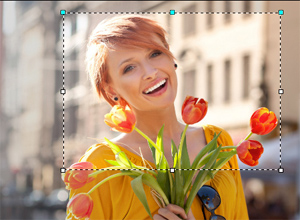

Opacidade = 15 Opacidade = 60
-
Cor. Clique no quadrado de cor para abrir a caixa de diálogo Selecionar cor.